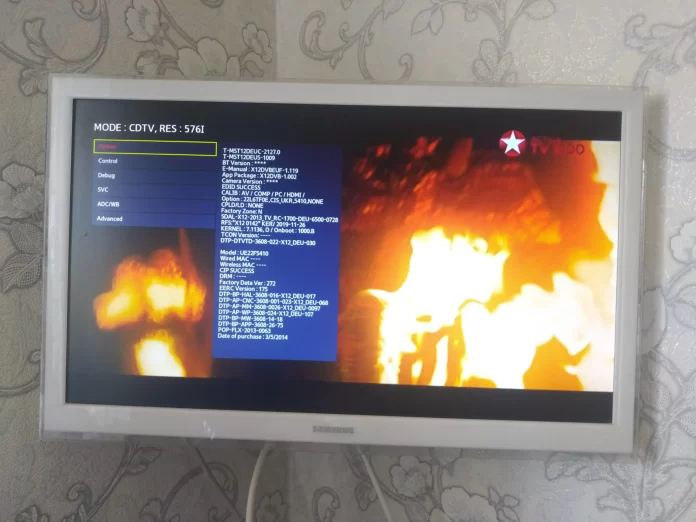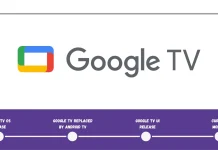Ви повинні знати, що смарт-телевізори та монітори Samsung, які працюють під управлінням операційної системи Tizen, мають приховане меню для інженерів. Телевізор Samsung має два меню для керування телевізором:
Стандартне меню відкривається натисканням кнопки Home на пульті дистанційного керування; після натискання кнопки Home ви можете отримати доступ до налаштувань телевізора.
Доступ до інженерного (прихованого) меню здійснюється натисканням певних кнопок на стандартному пульті дистанційного керування; є спеціальний ремонтний пульт для сервісних техніків. Це налаштування телевізора, подібні до налаштувань BIOS на комп’ютері.
Інженерне (приховане) меню в порівнянні з користувацьким меню Samsung Smart TV
Сучасний телевізор — досить складний пристрій. Щоб керувати ним, налаштовувати, діагностувати та ремонтувати, наприклад, замінити дисплей або материнську плату, необхідно володіти первинним рівнем управління телевізором. Для пересічного користувача достатньо доступу до стандартного меню. Ці два меню взаємодіють між собою.
Приховане (сервісне) меню телевізора Samsung
Що таке сервісне (технічне) меню? Це меню для налаштування способу завантаження операційної системи. Це меню визначає такі параметри, як розмір і тип дисплея, визначає, яку напругу подавати на підсвічування екрана, які модулі активні, а які ні, керує вихідною потужністю аудіопідсилювача і багато іншого. Для певної лінійки телевізорів використовується своя модифікація ОС, тому зовнішній вигляд і кількість налаштувань можуть відрізнятися.
Як користуватися сервісним меню
Це важливо! Неправильне використання налаштувань може призвести до виходу телевізора з ладу — він просто не зможе завантажити ОС і почати працювати. Тому змінюйте налаштування лише тоді, коли знаєте, для чого це потрібно. Наприклад, якщо ви встановите неправильний тип дисплея, зображення може бути перевернутим.
А якщо ви встановите налаштування на менший розмір екрану, наприклад, у вас 65-дюймовий телевізор, а ви встановите розмір екрану 50 дюймів, екран буде перегріватися, і через деякий час на ньому з’являться білі плями, а якщо ви встановите неправильний алгоритм обробки зображення, то екран телевізора стане зеленим Будь ласка, фотографуйте кожен екран меню при вході в меню «Сервіс», щоб можна було відновити бажані налаштування.
Далі я розповім, як увійти в сервісне меню і які кнопки натискати.
Меню користувача на телевізорі Samsung
Це меню другого рівня; ви не можете нічого зламати в цьому меню; воно доступне звичайному користувачеві. Це меню з’являється, коли ви натискаєте кнопку «Меню» або «Додому» на пульті дистанційного керування телевізора, а потім вибираєте «Налаштування». У цьому меню доступні лише 10-20% налаштувань телевізора, а сервісні команди, як правило, недоступні. Виробник вважає, що цього достатньо для використання телевізора. У цьому меню можна керувати налаштуваннями зображення і гучності, запускати програми, змінювати джерела сигналу. Загалом, це стандартне меню телевізора.
Параметри сервісного меню телевізора Samsung
Сервісне меню телевізора відкриває нові можливості для вашого телевізора. Виробник не пише операційну систему для конкретної моделі телевізора. Існує одна операційна система, і вона модифікована для певної лінійки, наприклад, QLED або OLED-телевізорів. Операційна система однакова для всіх телевізорів, але налаштування відрізняються в залежності від серіалу. І знаючи, як змінити налаштування, можна, наприклад, перетворити телевізор 7-ї серії на телевізор 8-ї серії або увімкнути відомі закриті функції. Наприклад, в сервісному меню вимкнути підтримку інтелектуального пульта дистанційного керування або можливість підключення bluetooth-навушників.
Посібник із сервісного меню (короткий посібник)
При вході в Сервісне меню на першому екрані ви побачите основні параметри телевізора. Зліва знаходиться меню, а справа — основна інформація про телевізор. Розглянемо на прикладі, яку інформацію можна отримати з першого екрана.
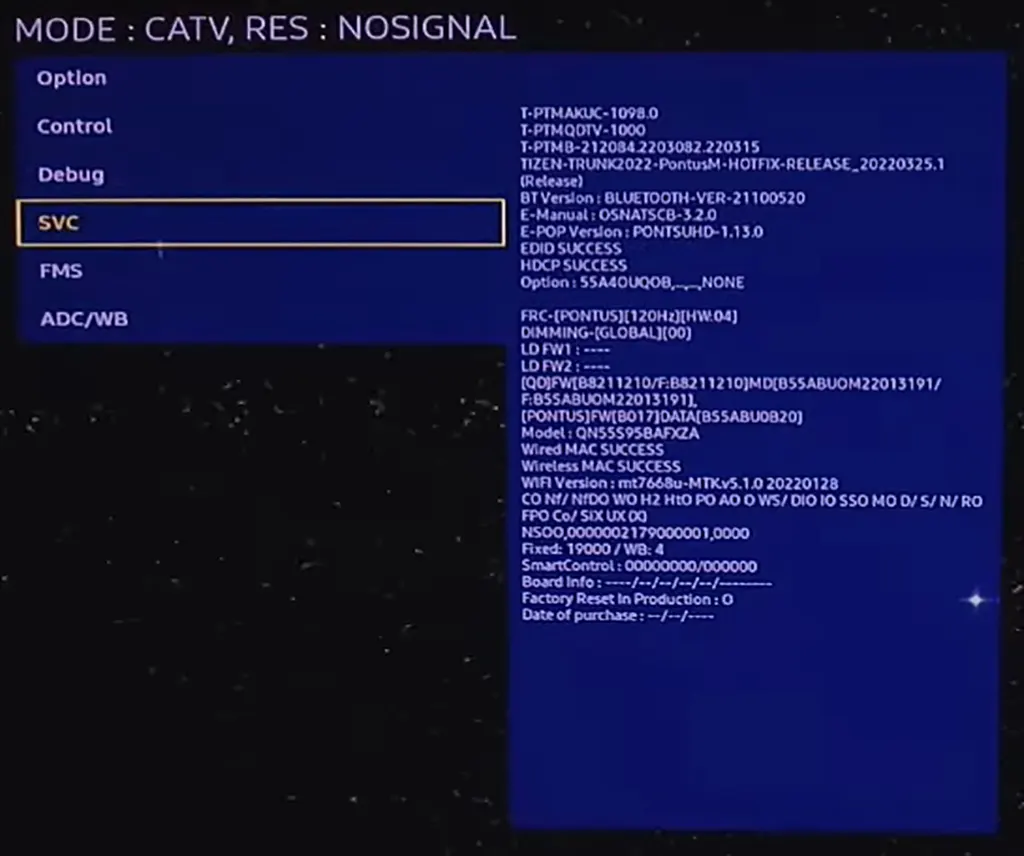
- T-PIMACUS-1098 — це номери плат всередині телевізора, на зображенні показано секретне меню телевізора S95B. OLED-телевізор Samsung має три плати (плата живлення, основна плата та плата керування дисплеєм).
- TIZEN- TRUNK2022-PontusM-HOTFIX-RELEASE_20220325.1: це версія операційної системи, це Tizen 6.5, робоча назва ОС TRUNK2022-PontusM-HOTFIX, ця версія ОС була випущена 25.03.2012, поточна модифікація 1.
- BT version: це версія Bluetooth, якщо версія вказана, то телевізор має модуль Bluetooth.
- E – Manual: OSNATSCB-3.2.0 — це версія електронного посібника в телевізорі.
- E-POP version: Це версія демонстраційної програми в магазині, яка використовується для просування телевізора.
- EDID (Extended Display Identification Data): Автоматична передача інформації про дисплей використовується, коли ви підключаєте телевізор як монітор. У нашому випадку це працює.
- HDCP: чи працює кодування сигналу, що передається через HDMI.
- Option 55a4ouqob: Артикульний номер телевізора.
- FRC: частота відображення 120 Гц.
- DIMMING: Яка система затемнення використовується.
- Далі йде інформація про компоненти, номер модуля WiFI, Mac-адреси тощо. Але, мабуть, найцікавіша інформація — це номер моделі телевізора.
- Model: QN55S95BAFXZA
- Скидання до заводських налаштувань у виробництві: Кількість скидань через сервісне меню.
- Date of purchase: Інформація була отримана при підключенні телевізора до серверів Samsung після перевірки моделі та серійного номера телевізора за базами даних. Можливо, ви увійшли до свого облікового запису Samsung з телевізора або зареєстрували телевізор на веб-сайті Samsung. У цьому полі відображається дата реєстрації телевізора або входу в обліковий запис Samsung з телевізора. Якщо ви цього не зробили, то тут будуть прочерки.
Якщо у вас LED або QLED-телевізор, у меню «Пуск» міститиметься інформація про модель дисплея, оскільки у вашому телевізорі можуть бути дисплеї різних виробників. Якщо ви не знали, Samsung не випускатиме QLED або LED-дисплеї після 2021 року. Якщо ви пройдете через меню, то зможете знайти ще багато цікавого; ось короткий список доступної інформації про телевізор з сервісного меню.
- Дата покупки
- Модель телевізора
- Версія вашого телевізора: Ця інформація необхідна для ремонту; ви зможете визначити виробника компонентів, з яких зібрано телевізор.
- Базова модель телевізора
- Виробник цифрових тюнерів
- Формат настінного кріплення, точний розмір, наприклад, Vesa 200×200
- Регіон Wi-Fi
- Скільки часу працює дисплей (час роботи телевізора в годинах з моменту першого ввімкнення)
- Рік розробки оригінальної версії телевізора
- Стандарти портів HDMI та підтримка HDCP
Тестування телевізора за допомогою сервісного меню
Сервісне меню можна використовувати для зміни налаштувань і режимів телевізора, а також для тестування його компонентів. Це необхідно для діагностики телевізора технічними спеціалістами.
- Ви можете вмикати або вимикати підсилювач звуку і змінювати рівень вихідної потужності, оскільки один телевізор може мати вихідну потужність 40 Вт, а інша модель може мати динаміки потужністю 60 Вт і більше.
- Ви можете перемкнути телевізор у режим готелю, магазину тощо.
- Увімкнення/вимкнення різних ТВ-модулів
- Вимкнути режим екрану FRC (підсвічування блимає)
- Виконайте перевірку екрана за допомогою тестових таблиць операційної системи. Телевізор пройде тест на наявність битих пікселів і коректне відображення геометричних фігур. На екрані з’являться різні зображення, які дозволять вам візуально перевірити якість дисплея.
- Відкалібруйте екран
- Налаштуйте баланс білого
- Перевірте рівень основних кольорів телевізора.
- Для OLED-телевізорів є також обслуговування екрану та очищення екрану для видалення залишків зображення.
Як отримати доступ до сервісного меню телевізора
Щоб отримати доступ до прихованого меню, вам потрібен стандартний пульт дистанційного керування для телевізора (зображення стандартного пульта дистанційного керування показано нижче). Стандартний пульт має більше кнопок; деякі з них використовуються для доступу до сервісного меню. Пульт дистанційного керування Smart або One не працює для доступу до сервісного меню.
Єдиний спосіб отримати доступ до сервісного меню — використовувати універсальний або спеціальний інженерний Якщо ви прочитали, що за допомогою віртуального пульта можна отримати доступ до сервісного меню за допомогою кнопки ввімкнення або програми на смартфоні, це неправда; таким чином отримати доступ до сервісного меню неможливо.

Попередження: Ви повинні обережно користуватися сервісним меню. Неправильне використання може призвести до неможливості ввімкнути телевізор. Входячи в сервісне меню, ви берете на себе повну відповідальність за роботу телевізора на свій страх і ризик.
Команди для доступу до сервісного меню на телевізорі Samsung
Як увійти в меню «Сервіс», загальні правила: Можливо, вам не вдасться увійти до меню «Сервіс» з першого разу. Спробуйте кілька разів. Алгоритм натискання кнопок суворо регламентований, щоб запобігти випадковому входу в меню. Кнопки потрібно натискати один раз, також важливим є час між натисканнями. Для входу в сервісне меню кнопки потрібно натискати один раз, не поспішаючи і не довго. Порушення алгоритму натискання не ініціює запуск сервісного меню. Якщо алгоритм натискання кнопок правильний, світлодіодний індикатор (якщо він є) продовжить блимати після запуску телевізора, що означає, що телевізор завантажує програмне забезпечення Сервісного меню. Через 1-5 секунд на екрані телевізора з’явиться сервісне меню. Якщо індикатор живлення залишається увімкненим, а сервісне меню не з’являється через 5 секунд, це означає, що щось було зроблено неправильно, і процедуру сервісного меню потрібно повторити.
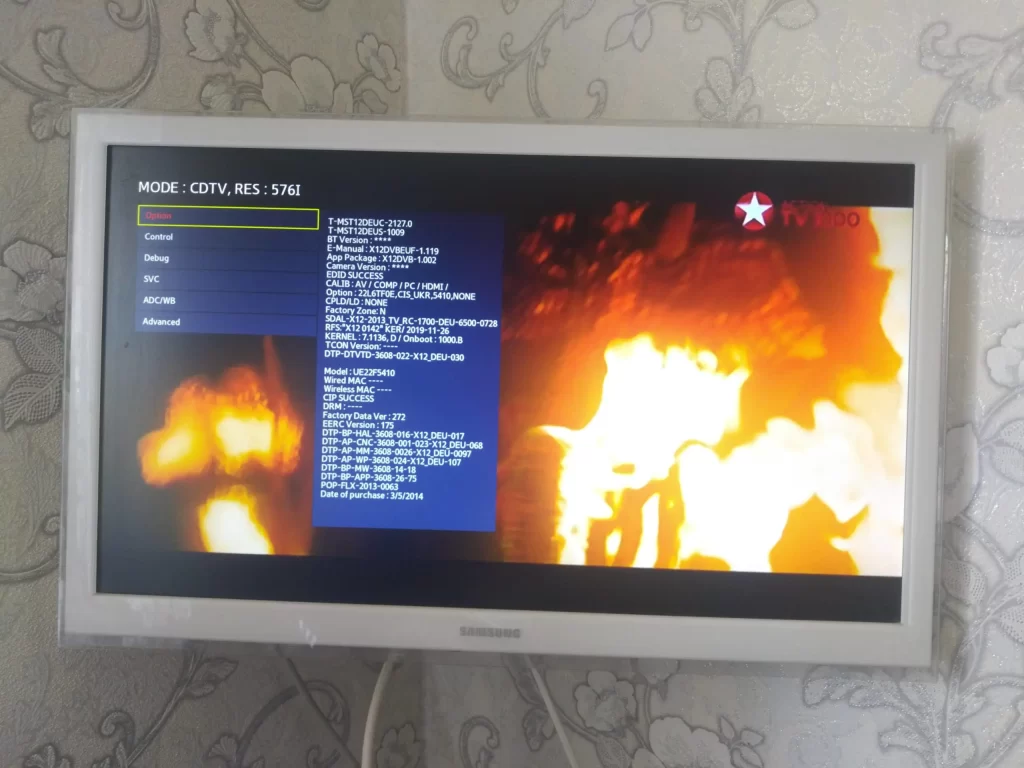
Залежно від виробника материнської плати телевізора, модифікації програмного забезпечення та регіону, існує кілька способів входу в сервісне меню телевізора Samsung. Наприклад, спосіб номер один підходить для телевізорів європейського виробництва, а спосіб номер два — для телевізорів виробництва США, Канади та Мексики. Всі маніпуляції для входу в меню необхідно виконувати при вимкненому телевізорі (в режимі очікування). Для виходу з Сервісного меню (вимкнення телевізора) натисніть кнопку Живлення.
Список команд для доступу до прихованого меню телевізора Samsung
Знову ж таки, телевізор повинен бути увімкнений в мережу і перебувати в режимі очікування. Нам потрібен універсальний пульт дистанційного керування з кнопками 0-9. Якщо у вас його немає, придбайте пульт для телевізорів 2011 року випуску і новіших. Якщо у вас є смартфон з інфрачервоним портом, ви можете скористатися додатком пульта дистанційного керування на смартфоні. Натискайте кнопки по черзі в звичайному режимі, спрямовуючи пульт на телевізор.
Кожна комбінація завершується натисканням кнопки
Існує шість способів доступу до сервісного меню, тому спробуйте їх усі по порядку.
- Спосіб 1: INFO → MENU → MUTE → POWER — зазвичай працює для європейських моделей телевізорів Samsung, а також для деяких LED-телевізорів у США.
- Спосіб 2: MUTE → 1 → 8 → 2 → POWER — підходить для телевізорів у США.
- Спосіб 3: ДИСПЛЕЙ → P.STD → MUTE → POWER.
- Спосіб 4: SLEEP → P.STD → MUTE → POWER.
- Спосіб 5: ДИСПЛЕЙ → МЕНЮ → ВИМКНЕННЯ звуку → ЖИВЛЕННЯ.
- Спосіб 6: MUTE → 1 → 1 → 9 → POWER.
Керування налаштуваннями, вихід із сервісного меню телевізора Samsung
При зміні налаштувань телевізора нові параметри застосовуються миттєво і не потребують додаткового підтвердження. Для переміщення між пунктами меню та зміни налаштувань використовуйте клавіші керування курсором на пульті дистанційного керування. Щоб увійти до певного меню, натисніть кнопку Enter. Щоб вийти з пункту меню, натисніть кнопку Return. Щоб вийти з Сервісного меню, вимкніть телевізор.
Я змінив налаштування сервісного меню телевізора, але телевізор не вмикається.
Це звичайна ситуація; Сервісне меню призначене для професіоналів. Якщо ви виберете неправильні налаштування, телевізор не ввімкнеться. Зазвичай це виглядає наступним чином.
- Телевізор постійно перезавантажується.
- Коли ви його вмикаєте, з’являється логотип Samsung або OLED QLED (залежно від налаштувань операційної системи), а потім чорний екран.
- Індикатор живлення блимає кілька разів, і це все.
Я поясню, чому це відбувається. Нам потрібна допомога, оскільки проблема лежить на рівні операційної системи. Проблема в тому, що телевізор не має аналога BIOS зі збереженими командами завантаження. В ОС немає безпечного режиму роботи, і немає можливості перезавантажити ОС. Операційна система записується на мікросхеми на заводі, а потім припаюється до материнської плати. Коли ви змінюєте налаштування, вони перезаписуються в мікросхемі, і якщо ви запишете в ОС неправильний параметр, відбудеться критична помилка; наприклад, у вас телевізор для США і встановлений тюнер для європейського стандарту — DVB. Відразу нічого не станеться, ви продовжите навігацію по меню. Якщо ви вимкнете телевізор і увімкнете його знову, операційна система спробує знайти необхідні драйвери для обробки цифрового сигналу. Але таких драйверів на телевізорі немає, операційна система зайшла в глухий кут і зависла.
Відновлення операційної системи телевізора, скидання пам’яті в телевізорі Samsung
При зміні налаштувань в сервісному меню інформація зберігається в мікросхемі постійної пам’яті; якщо ви встановите критично неправильний параметр, який призведе до того, що телевізор не ввімкнеться, ви втратите доступ до сервісного меню. Для відновлення роботи телевізора необхідно скинути інформацію в мікросхемі пам’яті, що можна зробити тільки фізично, замкнувши відповідні контакти мікросхеми, що відповідають за очищення пам’яті. Після цієї процедури інформація, що зберігається в мікросхемі, буде стерта.
Після цього потрібно перевстановити операційну систему на телевізорі Залежно від технічних рішень, використаних при проектуванні телевізора, якщо первинна операційна система записана на одній мікросхемі, а всі зміни під час роботи записуються на іншу мікросхему, при стиранні пам’яті мікросхеми, що містить вторинні параметри, телевізор відновить роботу, записавши нові параметри за замовчуванням. Однак, якщо вся інформація, включаючи саму операційну систему, знаходиться на одній мікросхемі, необхідно перезаписати пам’ять мікросхеми правильною версією операційної системи. Це вимагає певних зусиль, спеціальних навичок та обладнання, а мікросхему необхідно відпаяти від плати. Однак зазвичай простіше купити нову материнську плату для телевізора. Це буде дешевше, ніж перезапис мікросхеми пам’яті.
Скидання до заводських налаштувань через сервісне меню
Я б не рекомендував робити це через меню користувача. Були випадки, коли після такого скидання зображення ставало перевернутим, фіолетовим або зеленим. Річ у тім, що скидання до заводських налаштувань повертає телевізор до початкових, базових. Я розповім, чому так відбувається. Подальший опис ситуації є художнім, а будь-які збіги — випадкові.
Програмістам, які писали ОС, було поставлено технічне завдання написати прошивку, в якій базовим дисплеєм буде дисплей TCL, вони його виконали, і ця прошивка була встановлена на основну плату. Але сталася непередбачувана ситуація: TCL не змогла поставити необхідну кількість дисплеїв. У свою чергу, компанія BOE готова поставити більше дисплеїв. На конвеєрі, після того, як телевізор зібрано, додається ще одна операція — зміна типу дисплея вручну; для цього потрібно зайти в сервісне меню і змінити тип дисплея. Такий телевізор відправляється покупцеві, але в ньому встановлена не оригінальна версія ОС, а модифікована зі зміненим типом дисплея. При скиданні до заводських налаштувань обраний тип дисплея TCL, а насправді це BOE. Такі ситуації трапляються рідко, але вам може не пощастити.